02. Program Android
ismartgate satt opp
Ethernet-konfigurasjon

- Åpne ismartgate-appen din
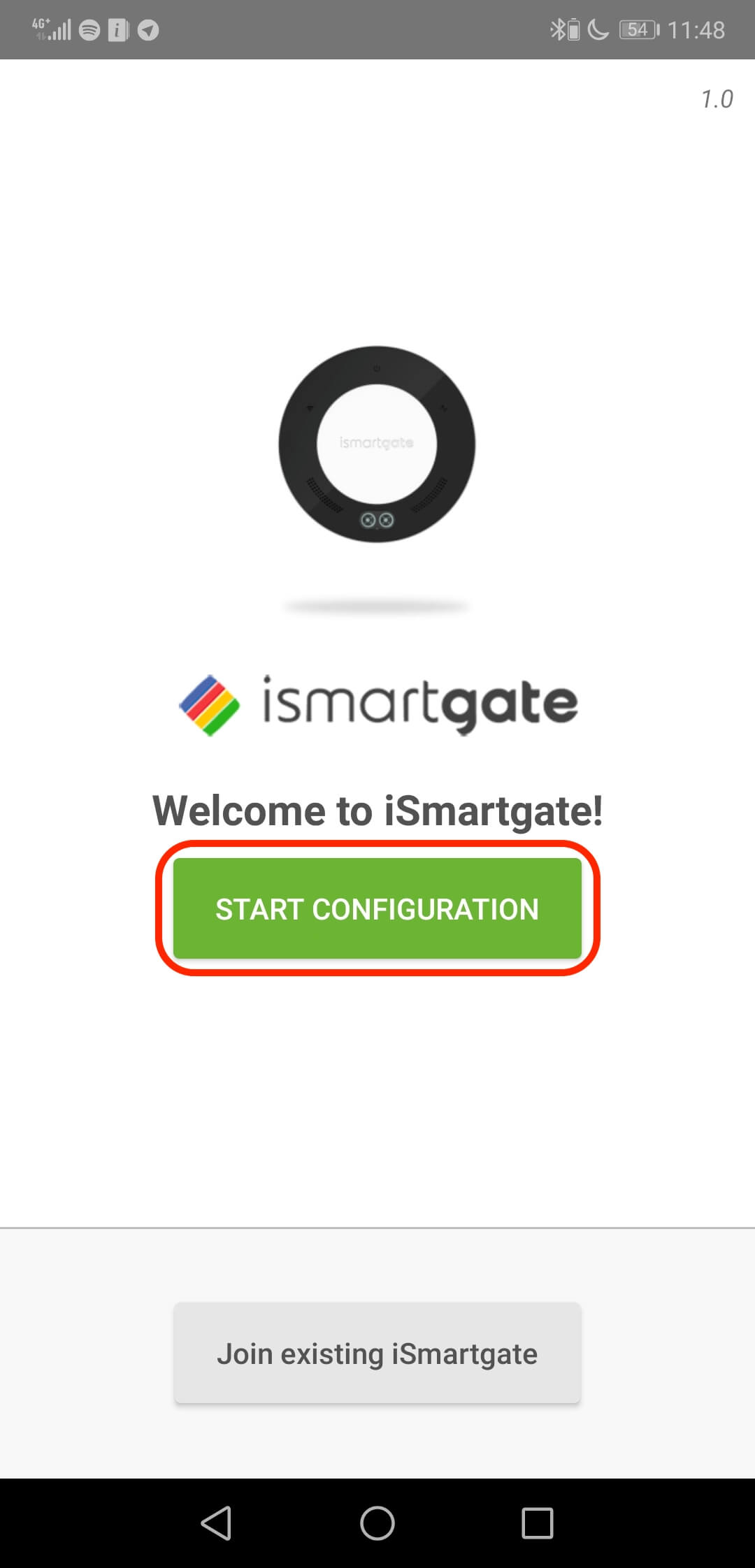
- Velg alternativet Start konfigurasjon.
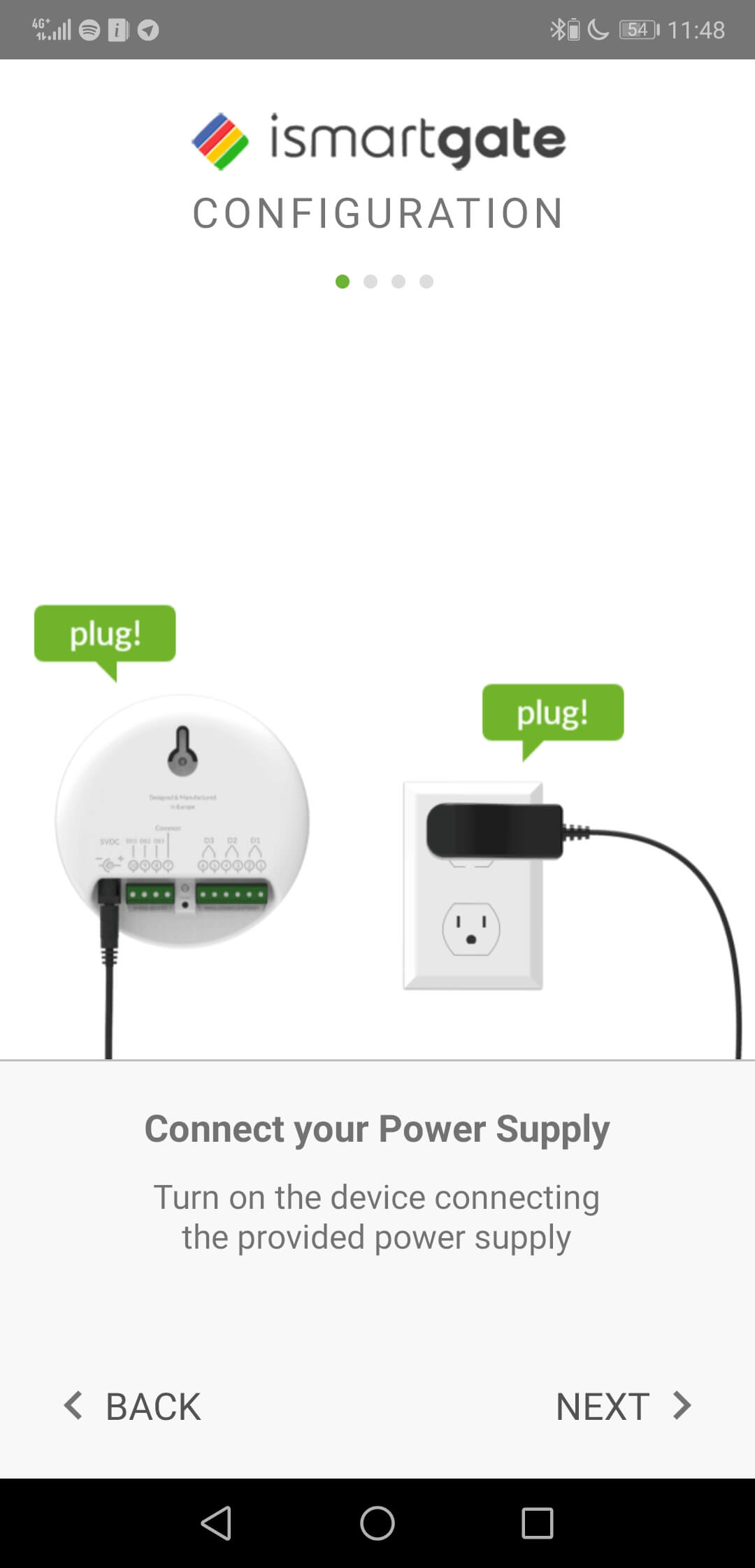
- Hopp over alle disse instruksjonene til du ser neste bilde

- Kontroller at telefonen er koblet til det samme nettverket som ismartgate-enheten du koblet til via Ethernet. Et 2,4 GHz-nettverk. Hvis du har et 5 GHz- og et 2,4 GHz-nettverk, kobler du til 2,4 GHz-nettverket.

